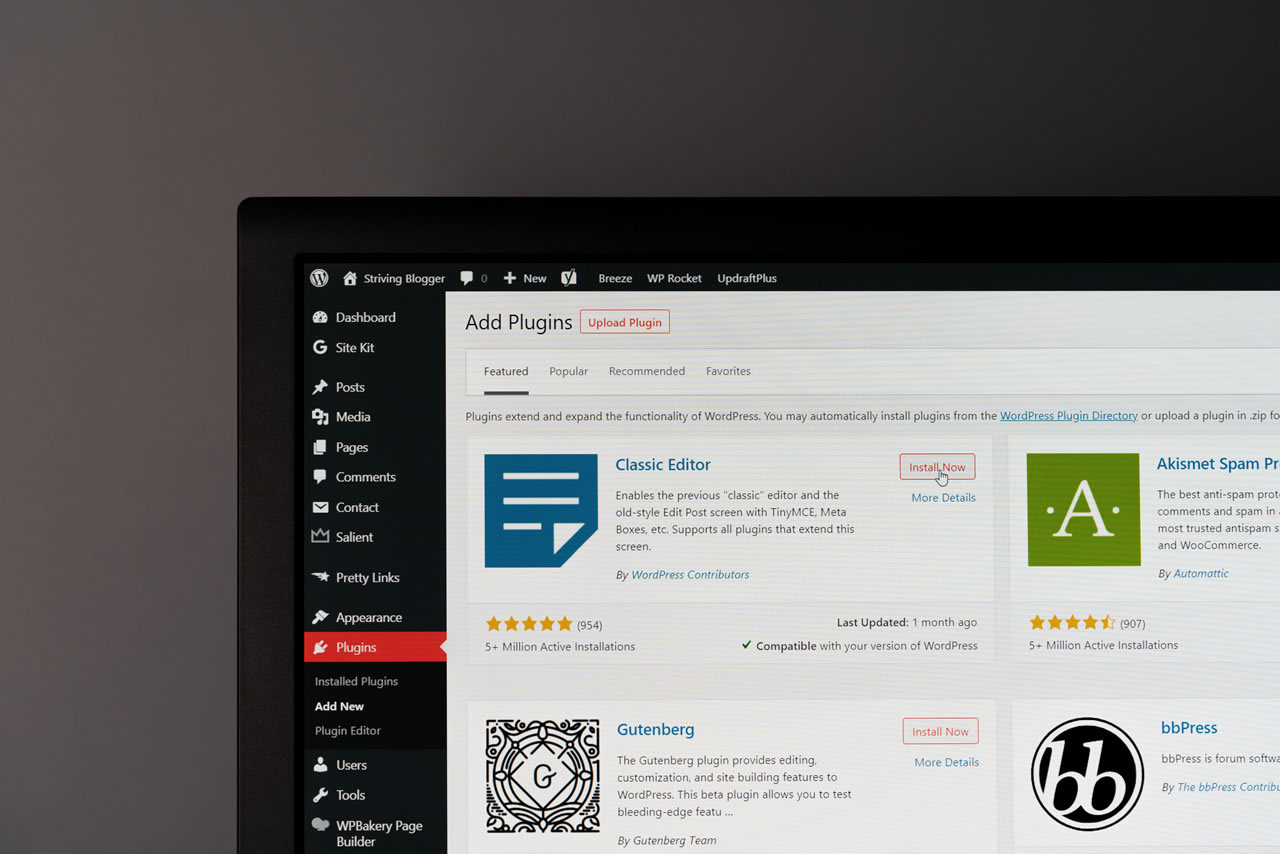WordPressが初期化される
先日、保守をしていないお客様のサイトに入れたWordPressが見えなくなっているという連絡をもらいました。
それでスタッフと確認したら、確かにサイトの情報が初期化されて、WordPressのデフォルトのテーマが入れられた状態になっていました。
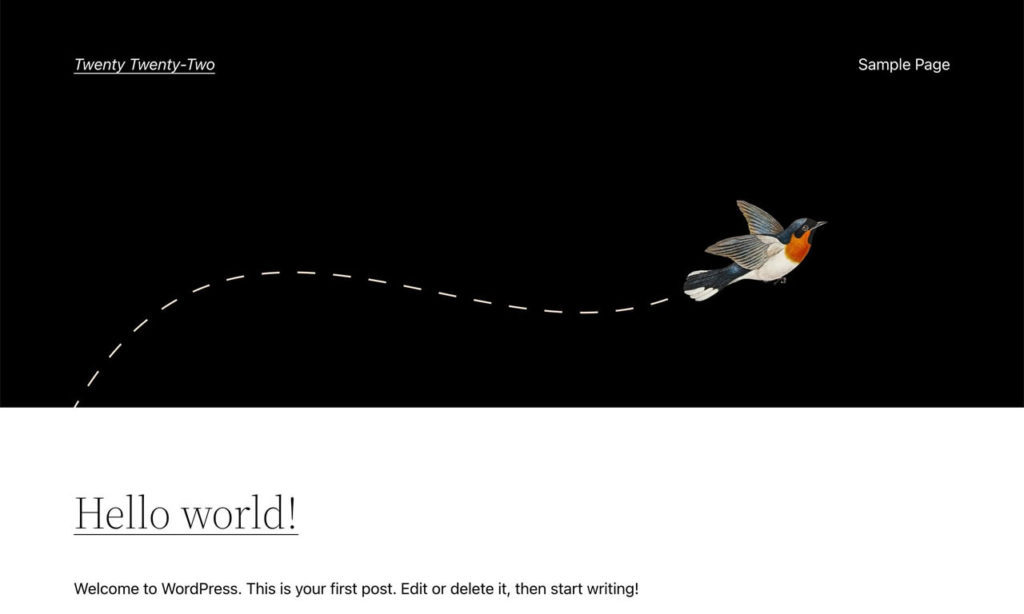
それでびっくりして、WordPressに管理者情報でログインしようとしたのですが、ログインもできない…
それでphpMyAdminで直接データベースにアクセスしたところ、管理者のユーザー名、メールアドレス、パスワードが変更されてしました。
それで、phpMyAdminでメールアドレスと管理者のユーザー名を変更して、パスワードをリセットしてWordPressを取り返しました。
管理画面から投稿画面や固定ページを見ると見事にデータが消されていて、恥ずかしいことにバックアップも取っていなかったので、これからどのようにして復旧させるか途方にくれておりました。
復旧はどのように行ったか?
それでそのホームページ制作した時のローカルデータを覗いたのですが、画像のパーツなどは残っていましたが、コーディングのデータは、直接WordPress上で制作を進めたため残っていませんでした。
インターネットアーカイブで過去のデータを確認
それで奥の手を使おうということで、インターネット・アーカイブ
Internet Archive “Wayback Machine”
https://archive.org/
を使い、過去のデータを見て、ソースを取ろうと試みました。
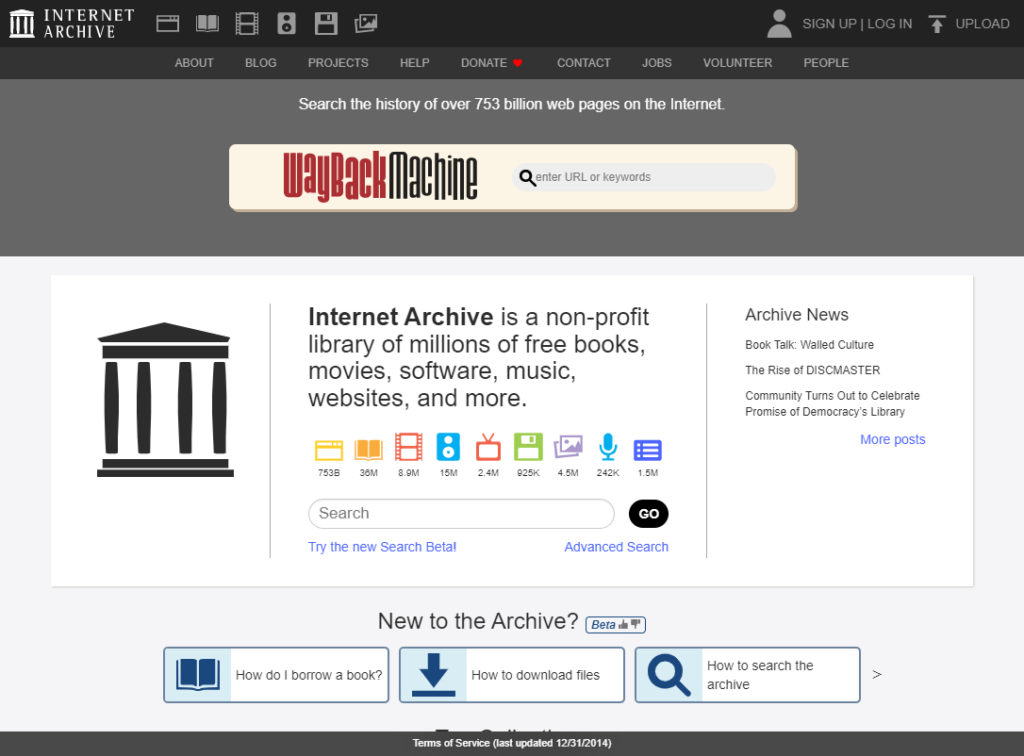
インターネット・アーカイブは、世界中のホームページの履歴を残している、すごいサイトです。
このサービスは、非営利法人の運営だというのですから、素晴らしいですね。
ただ、今回の場合は、インターネット・アーカイブにも断片的に、2ページしか残っていませんでした。
残りのページをどうしようかと考えていたところ、スタッフがGoogleのキャッシュにデータが残っていることを確認しました。
Googleのキャッシュを確認
Googleのキャッシュは、以下の方法で調べることが可能です。
まずは、パソコンでキャッシュを見たいページをGoogleで検索します。
そして、検索結果からサイトURLの横にある下矢印、またはキャッシュアイコンをクリックします。
そうすると、Googleに保存されている過去のデータを見ることができ、ソースも見ることができます。
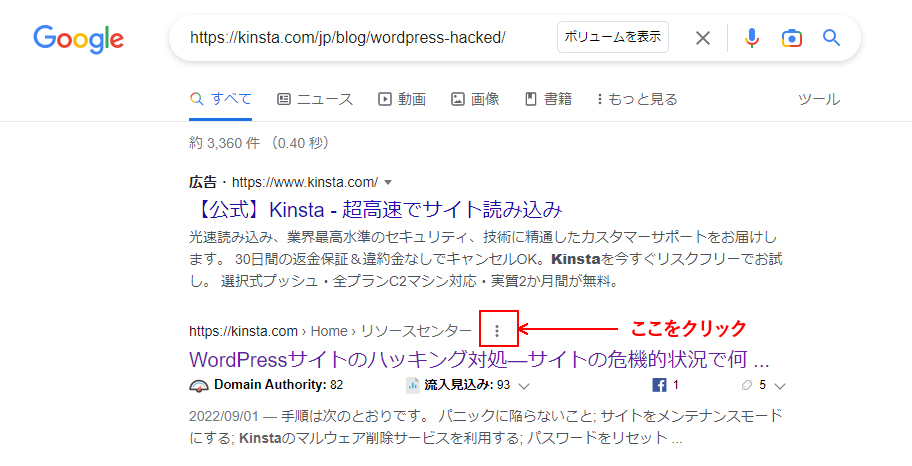
ここから、データをもらうことで、また2ページほど、データを復旧させることができました。
ローカルデータにあったデザインパーツから復元
残りのページは仕方ないので、原稿から再度作り直しして、新しく作成を行いました。
これでようやくサイトの復旧が完了しました。
今後の予防策
WordPressの場合は、きちんと管理をしていないと、このような被害に会うことが多く、きちんと対策していかないといけないことを痛感しました。
サイトを常に最新に保つ
WordPressを更新しないと、脆弱性を狙われることが多いので、WordPressを最新に保つことはとても重要です。
プラグインや、テーマもハッカーに狙われる脆弱性が見つかってしまう場合もあるので、そこも更新するようにしましょう。
セキュリティプラグインを入れる
そして、セキュリティ対策のプラグインを入れておくことをおすすめします。
おすすめのプラグインは、SiteGuard WP Pluginです。
管理者のログイン画面を変更することができますし、何度も不正なログインを繰り返すと、IPをロックしてくれる機能もあります。
また、ログとして不正なログインを記録しておいてくれます。
以上の対策は、最低しておくことがおすすめです。
そして、定期的にサイトのバックアップを取っておくのがおすすめですね。
今回のような被害に会わないためにもきちんと対策をしましょう。